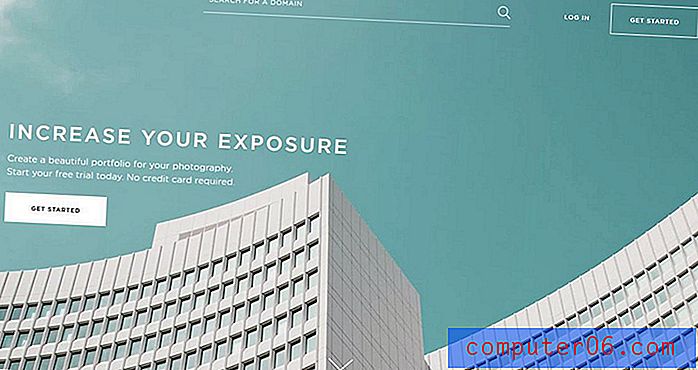Hvordan laste ned fra Google Docs som en Microsoft Word-fil
Google Docs får mye popularitet som en rimelig tekstbehandlingsløsning. Mange mennesker har Google-kontoer, og muligheten til å bruke en kraftig applikasjon som Google Docs, gratis, er veldig tiltalende.
Men Microsoft Word er fremdeles veldig populært, til tross for at desktop-versjonen krever abonnement eller en engangskjøpsavgift. Så hvis du hovedsakelig bruker Google Dokumenter og ikke har Microsoft Word, men du har en lærer eller arbeidsgiver som krever filer som skal opprettes i det formatet, lurer du kanskje på hva du skal gjøre. Heldigvis kan Google Docs konvertere og opprette en versjon av dokumentet ditt i .docx-filformatet for Microsoft Word.
Hvordan lagre en Google Doc i Word .docx-filformat
Trinnene i denne artikkelen skal vise deg hvordan du kan lagre Google Docs-dokumentet i .docx-filformatet som er kompatibelt med Microsoft Word 2007 og nyere. Microsoft Word 2003 vil ikke kunne åpne disse filene med mindre kompatibilitetspakken er installert. Du kan laste ned kompatibilitetspakken fra Microsoft her.
Har du noen gang sett tekst med en linje gjennom den og lurt på hvordan du gjør det i Google Dokumenter? Denne guiden kan vise deg hvordan.
Trinn 1: Gå til Google Drive på https://drive.google.com/drive/my-drive og åpne filen du vil laste ned for Microsoft Word.
Trinn 2: Klikk på Fil- fanen øverst i vinduet.

Trinn 3: Klikk Last ned som, og velg deretter Microsoft Word- alternativet.
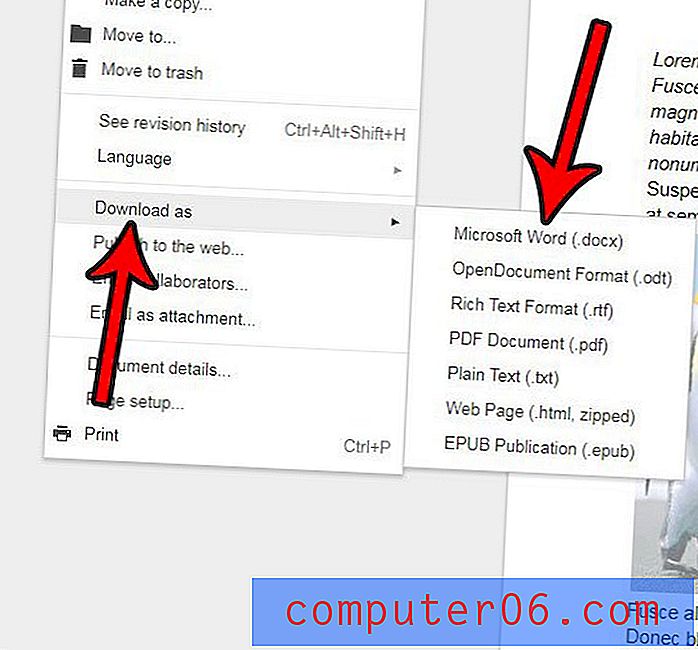
Du vil da kunne åpne den nedlastede .docx-filen som Google Docs genererer.
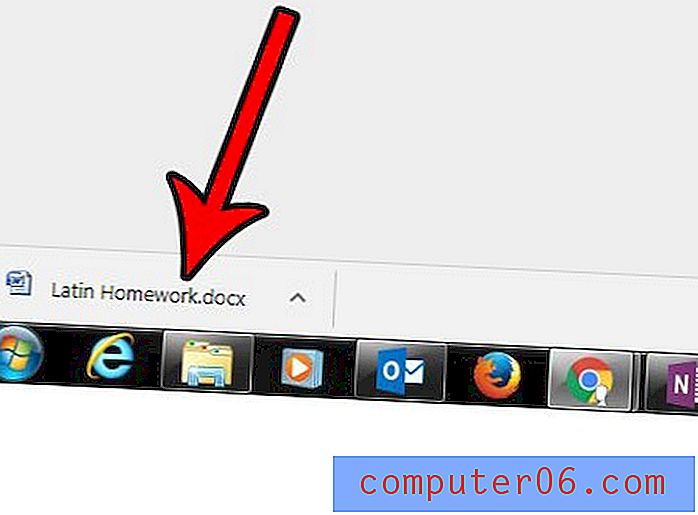
Hvis Microsoft Word er installert og er angitt som standardprogram for. Docx-filer, så dobbeltklikker du på filen skal du åpne den i Word. Hvis Word er installert og ikke standard, kan du lese denne artikkelen om å endre standardprogrammet for visse filtyper.